ステップ1
i-フィルターオプションに加入
<既にLINEモバイルをご利用中の方>
「マイページ」の「プラン・オプション」ページより加入できます。「フィルタリングオプション」の「変更する」ボタンを押し、「利用する」を選択して、「申し込む」ボタンをタップします。
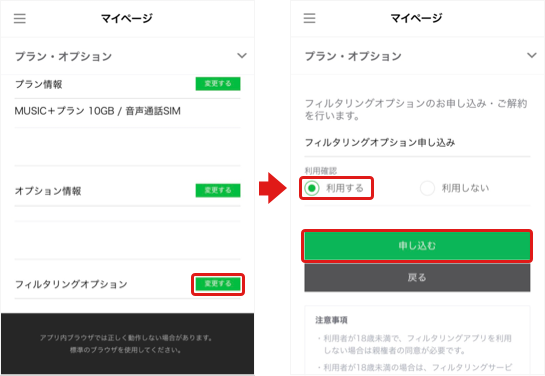
iPhone・iPad(iOS)をお使いの方
i-フィルターオプションに加入
<既にLINEモバイルをご利用中の方>
「マイページ」の「プラン・オプション」ページより加入できます。「フィルタリングオプション」の「変更する」ボタンを押し、「利用する」を選択して、「申し込む」ボタンをタップします。
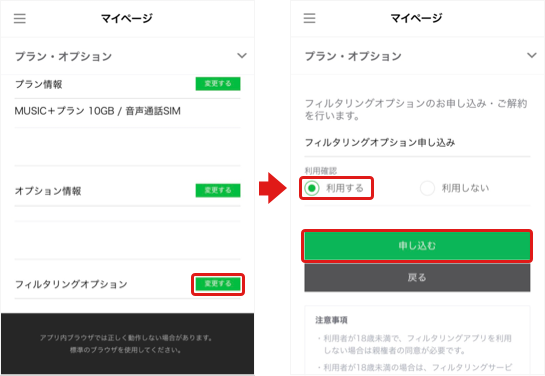
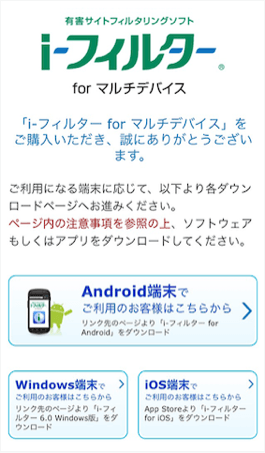
シリアルIDの入力
i-フィルターのアプリを起動し、「既にシリアルIDをお持ちの方」をタップするとシリアルID入力画面が表示されます。
マイページに記載されているフィルタリングアプリコードをシリアルID入力欄に入力し、「次へ」ボタンをタップします。
フィルタリングアプリコードは、「マイページ」>「プラン・オプション」>「フィルタリングオプション」から確認できます。
※注意※
回線契約時にフィルタリングオプションを申し込んだ場合、フィルタリングアプリコードが確認できるようになるのは下記のタイミングからです。
ウェブから新規契約した場合
「商品発送のお知らせ」というメールが届いた翌日朝8時。
ウェブからMNP転入で契約した場合
利用開始手続き完了した後の「サービス開始のお知らせ」というメール受信後。
店舗で契約した場合
お申し込み・契約完了後。
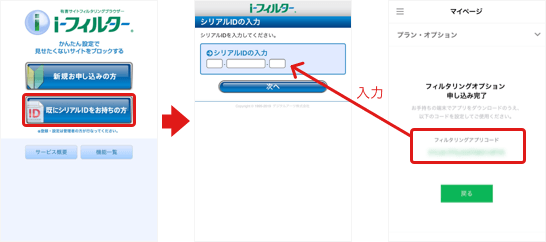
※注意※
回線契約時にフィルタリングオプションを申し込んだ場合、フィルタリングアプリコードが確認できるようになるのは下記のタイミングからです。
ウェブから新規契約した場合
「商品発送のお知らせ」というメールが届いた翌日朝8時。
ウェブからMNP転入で契約した場合
利用開始手続き完了した後の「サービス開始のお知らせ」というメール受信後。
店舗で契約した場合
お申し込み・契約完了後。
画面内容を確認したら、「つぎへ」ボタンをタップします。
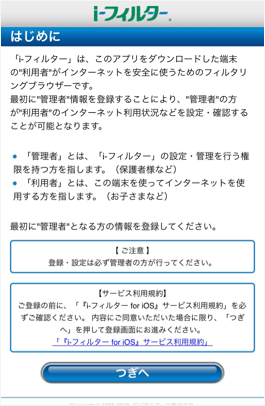
メールアドレスの入力
管理者(保護者)の方のメールアドレスを入力します。
個人情報保護方針を読んだら「同意する」を選択して「次へ」ボタンをタップしてください。
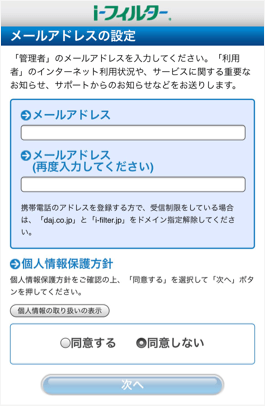
管理パスワードの設定
パスワード設定画面が表示されます。パスワードを入力し、「次へ」ボタンをタップします。
※注意:管理パスワードは管理画面にログインするためのパスワードです。管理者(保護者)の方が大切に保管してください。
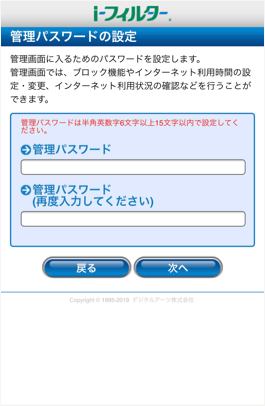
シリアルIDの確認
「シリアルIDを控えました」をチェックし、「次へ」ボタンをタップしてください。
シリアルID(=フィルタリングアプリコード)はLINEモバイルのマイページ上でいつでも確認ができます。
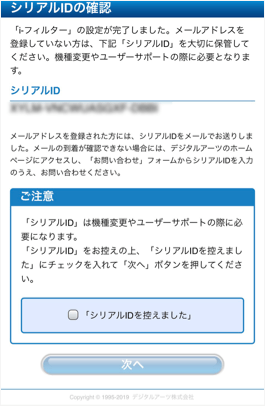
利用者の設定とパスワード設定
アイコンと利用者の名前を入力し、「設定する」ボタンをタップします。
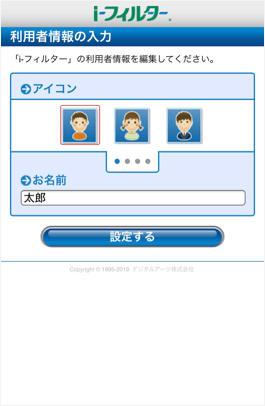
フィルタリングの効果を高めるために、
3つの設定も行ってください。
i-フィルター以外からインターネットを利用すると、記録が残らないので、標準ブラウザであるSafariを無効化します。
ホーム画面から「設定」をタップしてください。
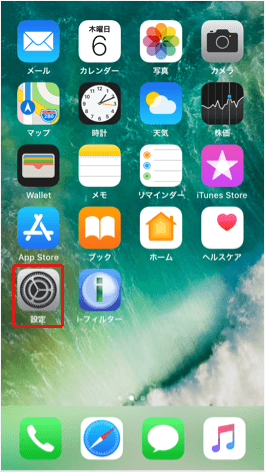
「スクリーンタイム」をタップしてください。
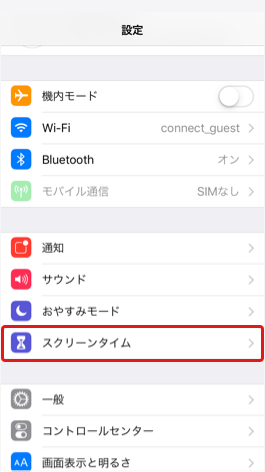
「コンテンツとプライバシーの制限」をタップし、パスコードを入力してください。
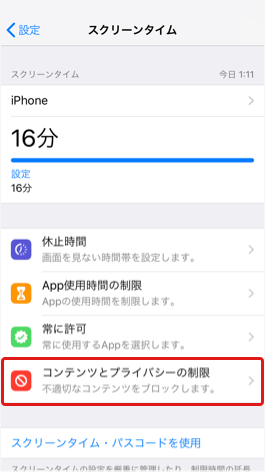
「コンテンツとプライバシーの制限」をオンにして、「許可されたApp」をタップします。
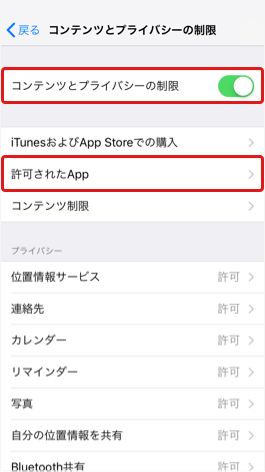
「Safari」をオフにしてください。
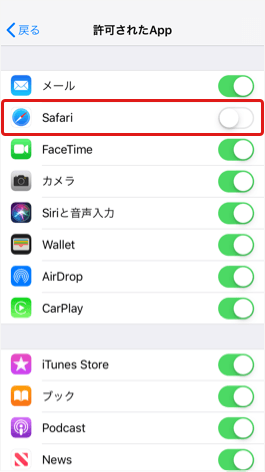
i-フィルターのアプリを利用者(お子様)が消すことができないようにApp(アプリケーション)削除の禁止設定を行います。
設定1のSafariの無効化と同じように、ホーム画面から「設定」>「スクリーンタイム」>「コンテンツとプライバシーの制限」の順にタップします。
「iTunesおよびApp Storeでの購入」をタップします。
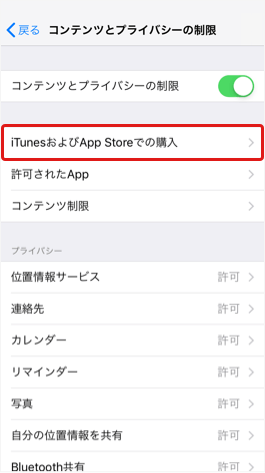
「Appの削除」をタップします。
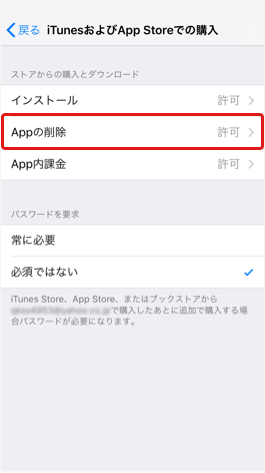
「許可しない」をタップします。
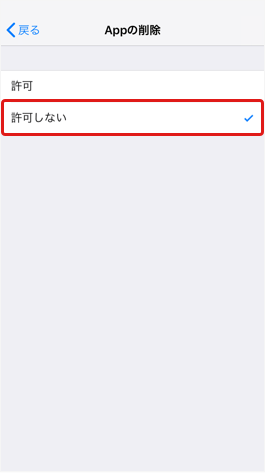
未成年にふさわしく無いアプリのインストール制限を行います。
設定1のSafariの無効化と同じように、ホーム画面から「設定」>「スクリーンタイム」>「コンテンツとプライバシーの制限」の順にタップします。
「コンテンツ制限」をタップしてください。
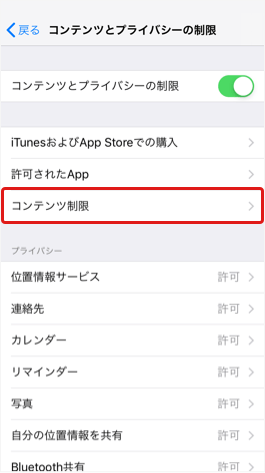
「App」をタップしてください。
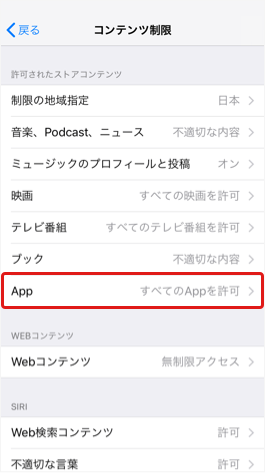
「12+」(推奨)をタップしてください。
